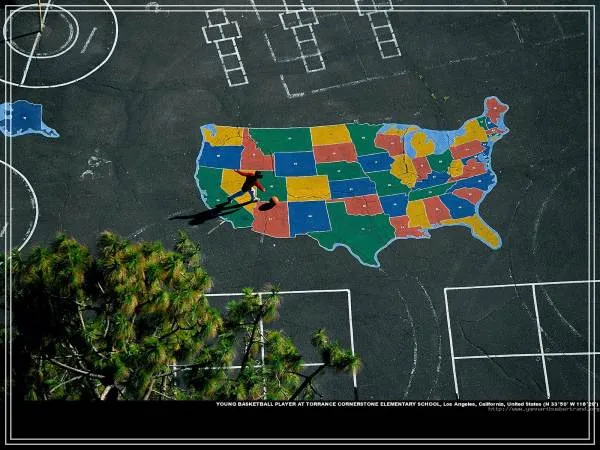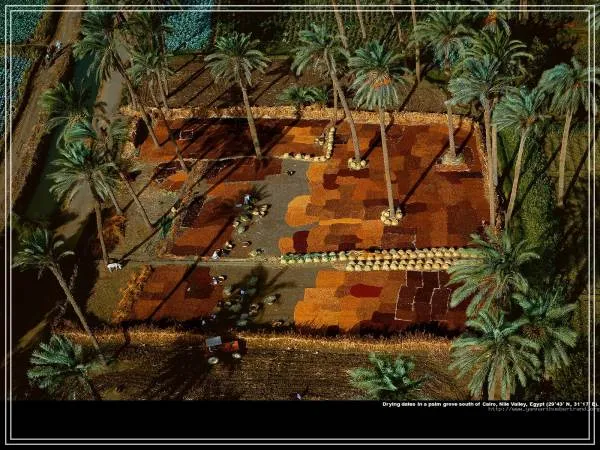노트북에서 노래를 USB에 저장하는 방법과 음악 파일을 빠르고 효율적으로 관리하는 팁을 소개합니다. 음악 저장 과정에서 필요한 기본 절차부터 파일 형식 변환, 폴더 정리 및 백업 방법까지 자세히 안내하며, 이를 통해 언제 어디서나 편리하게 음악을 감상할 수 있도록 돕습니다. 또한, 음악 라이브러리를 체계적으로 관리하는 비법도 함께 알려드려 건강한 디지털 환경 조성에 도움을 드립니다.
노트북에서 USB로 노래 저장하기, 왜 중요할까?
디지털 시대에 음악은 우리 일상 속 휴식과 힐링의 중요한 부분이 되었습니다. 특히 노트북에서 원하는 노래를 USB로 저장하면 이동 중에도 손쉽게 음악을 즐길 수 있어 매우 편리합니다. 하지만 초보자에게는 복잡해 보이는 저장 과정이나 파일 관리가 부담으로 다가올 수 있습니다. 따라서 이번 글에서는 노트북에서 USB로 안전하고 빠르게 노래를 저장하는 방법과 함께 효율적인 음악 관리 팁을 상세히 살펴봅니다. 이를 통해 누구나 간편하게 자신만의 음악 라이브러리를 구축할 수 있습니다.
USB 연결 및 인식 확인하기
먼저 노트북과 USB 메모리를 연결해야 합니다. USB 포트를 통해 장치를 꽂으면 자동으로 인식되는지 확인하세요. 만약 자동으로 인식되지 않는다면 ‘내 컴퓨터’ 또는 ‘파일 탐색기’를 열어 USB 드라이브가 표시되는지 점검해야 합니다. 올바른 연결 상태를 유지하는 것이 안정적인 데이터 전송의 첫걸음이며, 장치에 이상이 있을 경우 다른 포트를 사용하거나 USB 상태를 점검하는 것이 좋습니다.
노래 파일 선택과 복사 방법
USB에 저장하고자 하는 노래 파일은 mp3, wav 등 일반적으로 호환성이 좋은 형식을 추천합니다. 원하는 파일이 있는 폴더에서 여러 곡을 선택한 후 마우스 오른쪽 버튼 클릭하여 ‘복사’를 선택하거나 단축키 Ctrl+C를 이용해 복사합니다. 이후 USB 드라이브 내 원하는 위치에 붙여넣기(Ctrl+V) 하면 간단히 전송됩니다. 이때 용량 제한이나 중복 파일 여부도 함께 체크하면 더욱 깔끔한 관리를 할 수 있습니다.
음악 파일 형식 변환 및 최적화
일부 기기에서는 특정 음원 형식을 지원하지 않을 수 있으므로 필요 시 형식을 변환하는 것이 중요합니다. 무료 오디오 변환 프로그램이나 온라인 서비스를 활용해 mp3나 AAC 등 범용성 높은 포맷으로 변경하세요. 또한 음질 설정을 적절히 조절하면 용량 절감과 고음질 감상을 동시에 누릴 수 있어 실용적입니다. 이처럼 미리 준비된 음원은 다양한 환경에서도 문제없이 재생됩니다.
폴더 구조와 태그 정보 정리하기
수많은 음악 파일을 체계적으로 관리하려면 폴더 구조를 만드는 것이 필수입니다. 예를 들어 아티스트별, 앨범별 또는 장르별로 나누어 폴더를 구성하면 원하는 곡을 빠르게 찾을 수 있습니다. 더불어 ID3 태그 편집기를 사용해 곡 제목, 아티스트명, 앨범명 등의 정보를 정확히 입력하면 플레이어에서 자동 분류되므로 편리함이 배가됩니다.
백업 및 보안 관리 팁
중요한 음원 데이터는 항상 백업하는 습관이 필요합니다. 외장 하드나 클라우드 서비스를 활용해 정기적으로 데이터를 복제해 두면 갑작스러운 손상이나 분실 위험에서도 안심할 수 있습니다. 또한 USB 자체 암호화 기능이나 별도의 보안 프로그램 설치로 개인정보 보호와 데이터 안전성을 높이는 것도 권장됩니다.
효율적인 음악 저장과 관리를 통한 삶의 질 향상
노트북에서 USB로 노래를 안전하게 저장하고 체계적으로 관리하는 것은 단순한 작업 이상의 의미가 있습니다. 이렇게 준비된 환경은 언제 어디서든 좋아하는 음악으로 마음의 휴식을 제공하며 스트레스 해소에도 큰 도움이 됩니다. 더불어 올바른 데이터 관리 습관은 디지털 건강 유지와 연결되어 개인 정보 보호에도 긍정적인 영향을 미칩니다. 오늘 소개한 단계별 방법과 팁들을 참고하여 여러분만의 완벽한 모바일 뮤직 라이브러리를 만들어 보세요!